IPv6, kurz für Internet Protocol Version 6, ist ein Netzwerkschichtprotokoll, das die Kommunikation über ein Netzwerk ermöglicht. Es ist im Wesentlichen ein längerer Weg, IP-Adressen aufzulisten und mehr IP-Adressen verfügbar zu machen, da immer mehr Menschen auf der ganzen Welt auf das Internet zugreifen. Es ist bekannt für größere Zuverlässigkeit, Effizienz, höhere Geschwindigkeiten und größere Sicherheit.
Warum sollten Sie es also deaktivieren? Das ursprüngliche IPv4 ist immer noch weit verbreitet. Leider können IPv4-und IPv6-Maschinen nicht direkt kommunizieren. IPv6 kann auch Verbindungsprobleme verursachen, insbesondere bei bestimmten ISPs. Lesen Sie weiter, um zu erfahren, wie Sie IPv6 auf einem Mac deaktivieren.
So deaktivieren Sie IPv6 auf dem Mac über die Systemeinstellungen
Klicken Sie oben links auf dem Bildschirm auf das Apple-Symbol. Wählen Sie Systemeinstellungen. Klicken Sie auf das Netzwerksymbol.
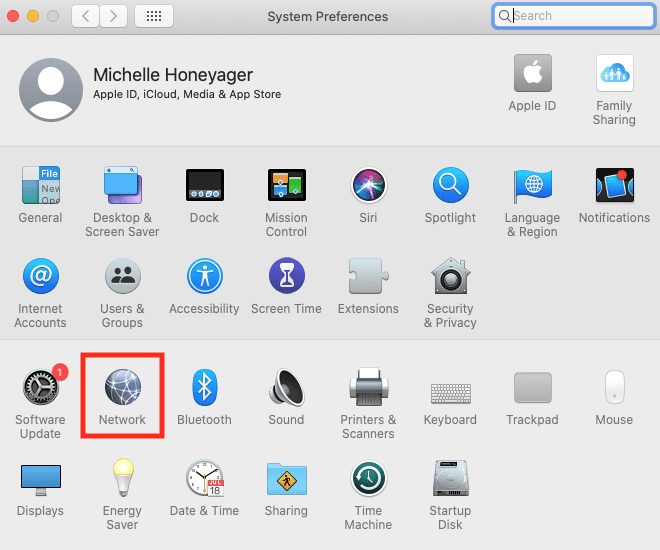
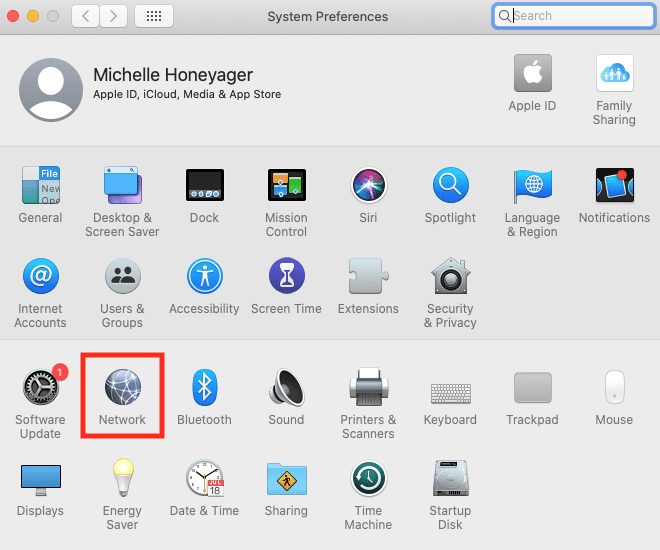 Stellen Sie sicher, dass Sie das Netzwerk ausgewählt haben, das Sie verwenden. Es wird normalerweise als Ihr WLAN bezeichnet. Klicken Sie auf Erweitert.
Stellen Sie sicher, dass Sie das Netzwerk ausgewählt haben, das Sie verwenden. Es wird normalerweise als Ihr WLAN bezeichnet. Klicken Sie auf Erweitert.
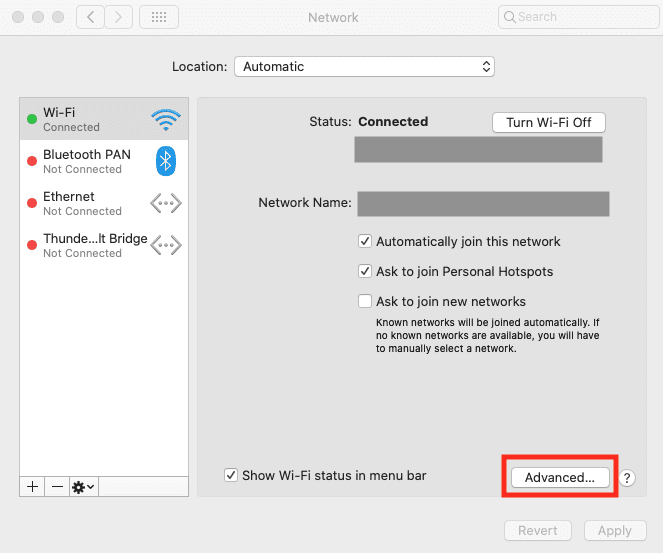
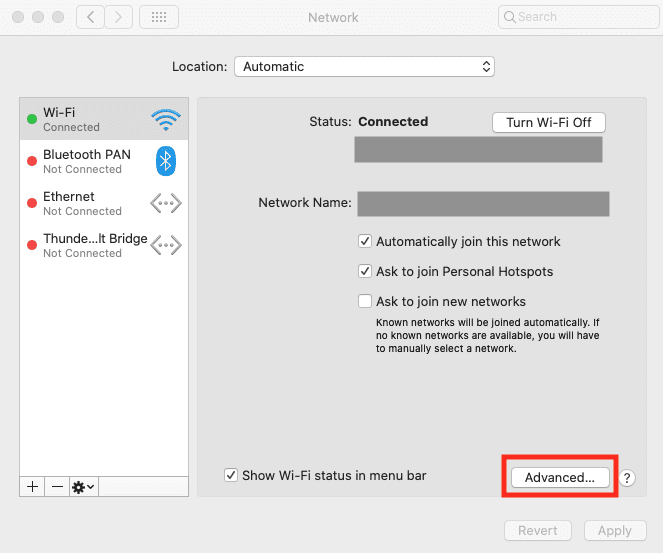 Wählen Sie oben die Registerkarte TCP/IP.
Wählen Sie oben die Registerkarte TCP/IP.
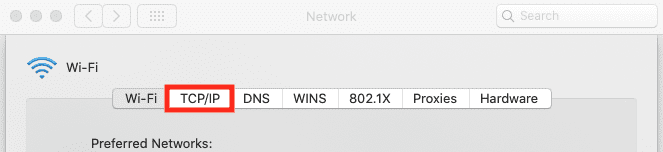
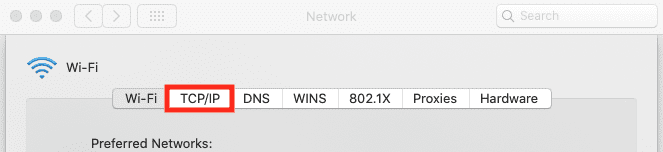 Sie sehen eine Zeile mit der Aufschrift Configure IPv6. Standardmäßig ist es auf Automatisch eingestellt. Stellen Sie es auf Link-local only ein, was den Computer so einstellt, dass er IPv6 nur innerhalb Ihres Hauses verwendet, nicht im Internet. Bei einigen MacOS-Versionen können Sie sogar einfach Aus als Option auswählen. Siehe unten, um das Terminal zum Deaktivieren von IPv6 zu verwenden, wenn sich die Option nicht im Dropdown-Menü befindet.
Sie sehen eine Zeile mit der Aufschrift Configure IPv6. Standardmäßig ist es auf Automatisch eingestellt. Stellen Sie es auf Link-local only ein, was den Computer so einstellt, dass er IPv6 nur innerhalb Ihres Hauses verwendet, nicht im Internet. Bei einigen MacOS-Versionen können Sie sogar einfach Aus als Option auswählen. Siehe unten, um das Terminal zum Deaktivieren von IPv6 zu verwenden, wenn sich die Option nicht im Dropdown-Menü befindet.
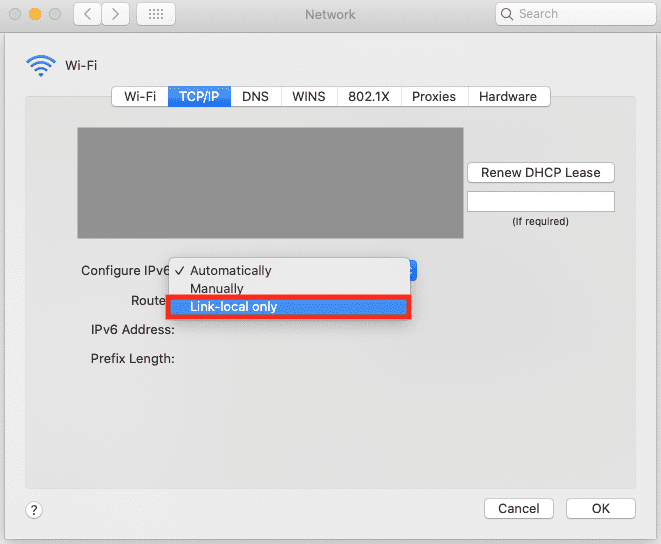
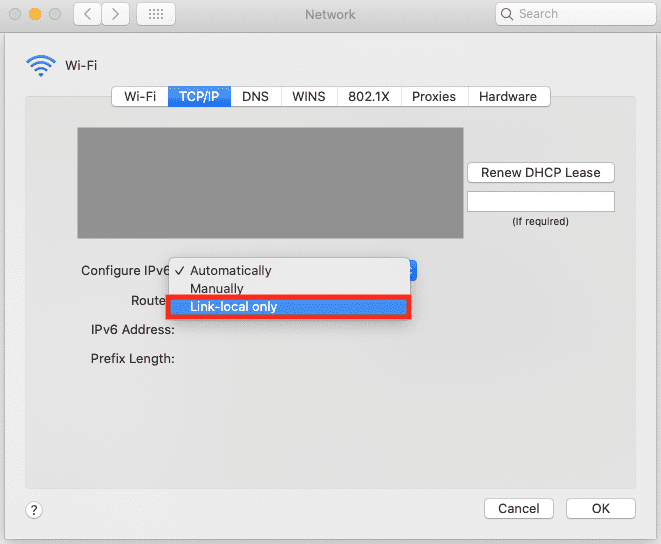 Klicken Sie auf OK. Anschließend sollten Sie Ihren Mac neu starten.
Klicken Sie auf OK. Anschließend sollten Sie Ihren Mac neu starten.
IPv6 über das Terminal deaktivieren
Sie können auch Befehle über das Terminal verwenden. Wenn Ihre Mac-Version in den Systemeinstellungen keine Aus-Auswahl hat, können Sie auch die folgenden Befehle verwenden, um IPv6 vollständig auszuschalten.
Gehen Sie einfach zu Finder > Gehe zu > Programme > Dienstprogramme-Ordner > Terminal. Führen Sie dann den folgenden Befehl aus, indem Sie ihn eingeben oder kopieren/einfügen und die Eingabetaste drücken:
sudo networksetup-listallnetworkservices
You möglicherweise aufgefordert, Ihr Administratorkennwort im Terminal einzugeben. Nach Abschluss wird Ihnen angezeigt, ob Sie Ethernet oder Wi-Fi verwenden. Führen Sie den entsprechenden Befehl basierend auf Ihrer Konnektivität aus:
sudo networksetup-setv6off Ethernet
sudo networksetup-setv6off Wi-Fi
Um IPv6 zurückzusetzen verwenden Sie die folgenden Befehle:
sudo networksetup-setv6automatic Wi-Fi
sudo networksetup-setv6automatic Ethernet